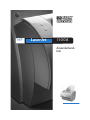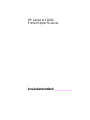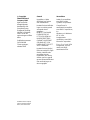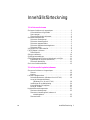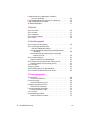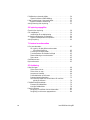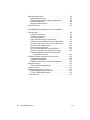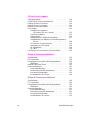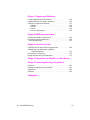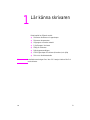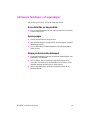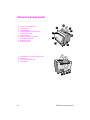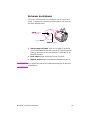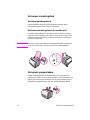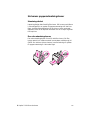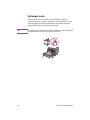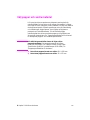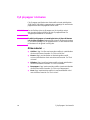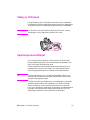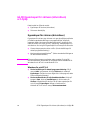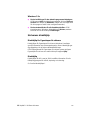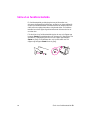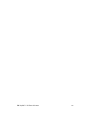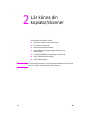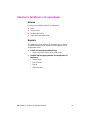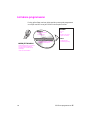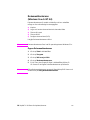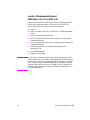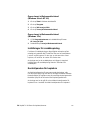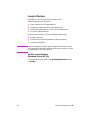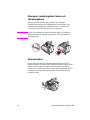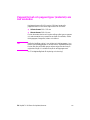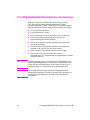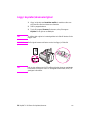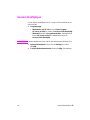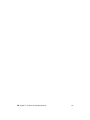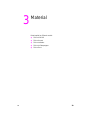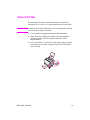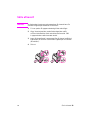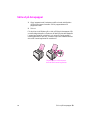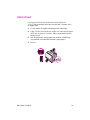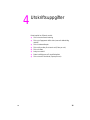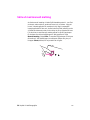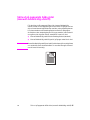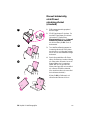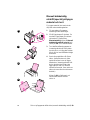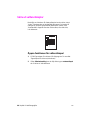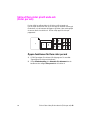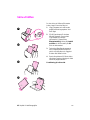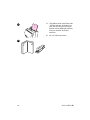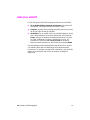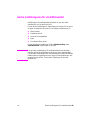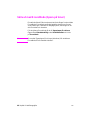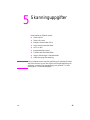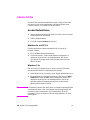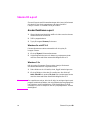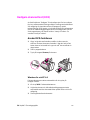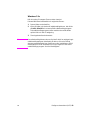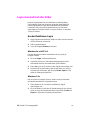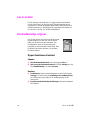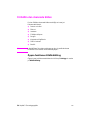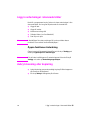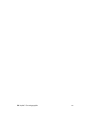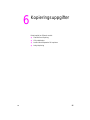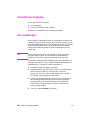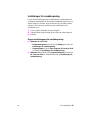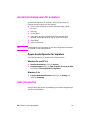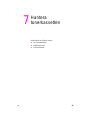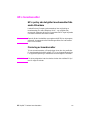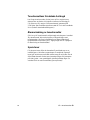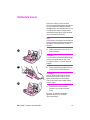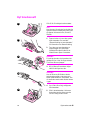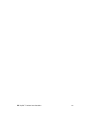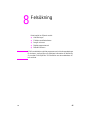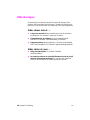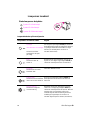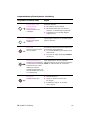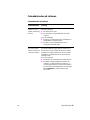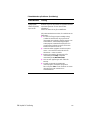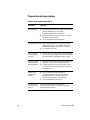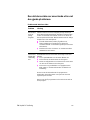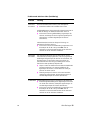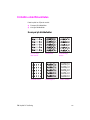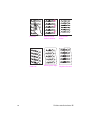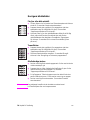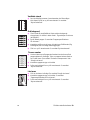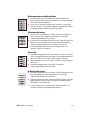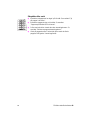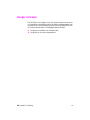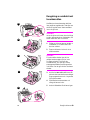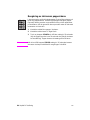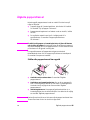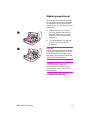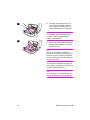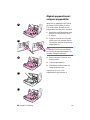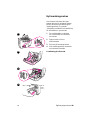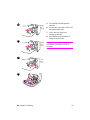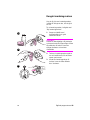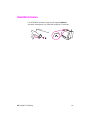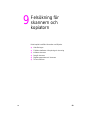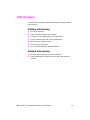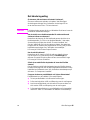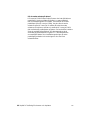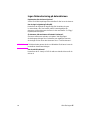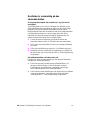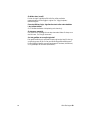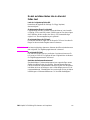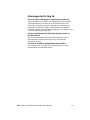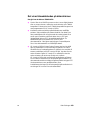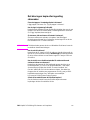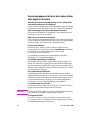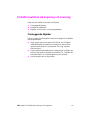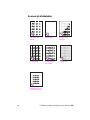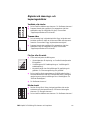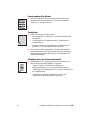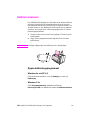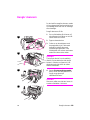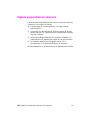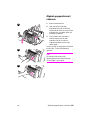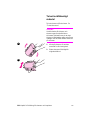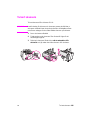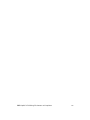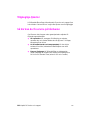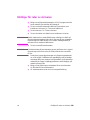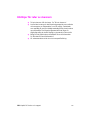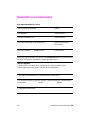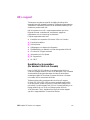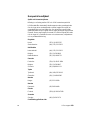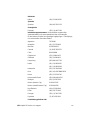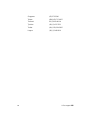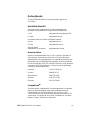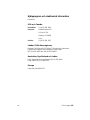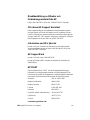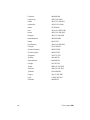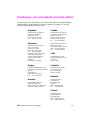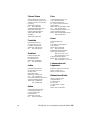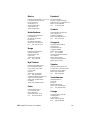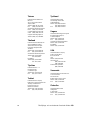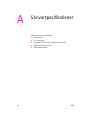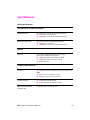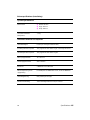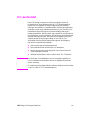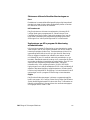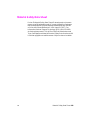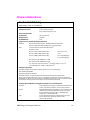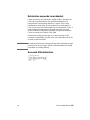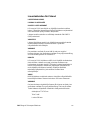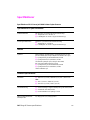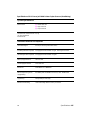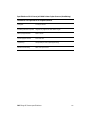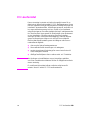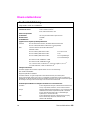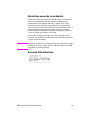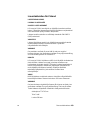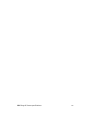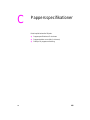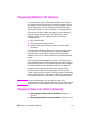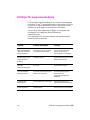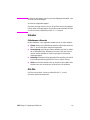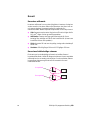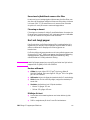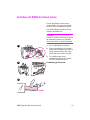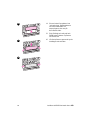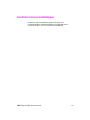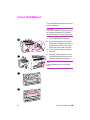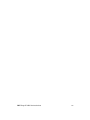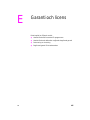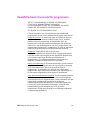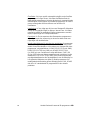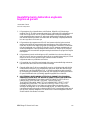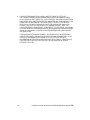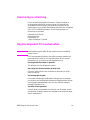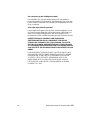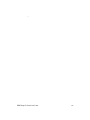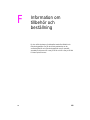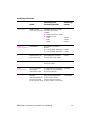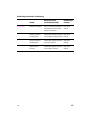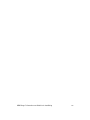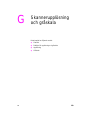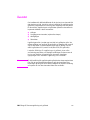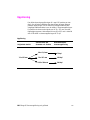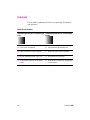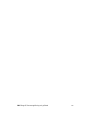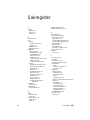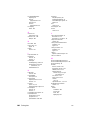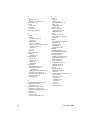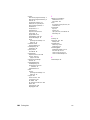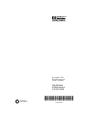HP LaserJet 1100 All-in-One Printer series Användarmanual
- Kategori
- IP-telefoner
- Typ
- Användarmanual

LaserJet
1100A
LaserJet
1100A
HP
Användarhand-
bok


HP LaserJet 1100A
Printer•Copier•Scanner
Användarhandbok ___________

Hewlett-Packard Company
11311 Chinden Boulevard
Boise, Idaho 83714 USA
@ Copyright
Hewlett-Packard
Company 1998
Med ensamrätt.
Mångfaldigande,
bearbetning eller
översättning utan
föregående skriftligt
tillstånd är förbjudet,
utom i de fall då
upphovslagarna tillåter
detta.
Publikationsnummer:
C4218-90946
Första upplagan,
oktober 1998
Garanti
Uppgifterna i detta
dokument kan ändras
utan meddelande.
Hewlett-Packard utfärdar
ingen som helst garanti
avseende dessa
uppgifter.
HEWLETT-PACKARD
FRÅNSÄGER SIG
UTTRYCKLIGEN ALL
UNDERFÖRSTÅDD
GARANTI AVSEENDE
SÄLJBARHET OCH
LÄMPLIGHET FÖR ETT
VISST ÄNDAMÅL.
Hewlett-Packard skall ej
hållas ansvarigt för några
direkta, indirekta eller
oavsiktliga skador,
följdskador, eller andra
skador som kan uppstå
genom tillhandahållandet
eller användningen av
dessa uppgifter.
Varumärken
Adobe är varumärken
som tillhör Adobe
Systems Incorporated.
CompuServe är
amerikanskt varumärke
som tillhör CompuServe,
Inc.
Windows och Windows
NT är i USA
inregistrerade
varumärken som tillhör
Microsoft Corporation.
E
NERGY
S
TA R
är ett i USA
inregistrerat service-
namn som tillhör
amerikanska EPA.

SW
Innehållsförteckning
i
Innehållsförteckning
1 Lär känna skrivaren
Skrivarens funktioner och egenskaper . . . . . . . . . . . . . . . . . . . . . .2
Göra utskrifter av hög kvalitet. . . . . . . . . . . . . . . . . . . . . . . . . .2
Spara pengar . . . . . . . . . . . . . . . . . . . . . . . . . . . . . . . . . . . . . .2
Skapa professionella dokument . . . . . . . . . . . . . . . . . . . . . . . .2
Skrivarens komponenter . . . . . . . . . . . . . . . . . . . . . . . . . . . . . . . . .3
Skrivarens kontrollpanel . . . . . . . . . . . . . . . . . . . . . . . . . . . . . .4
Skrivarens inmatningsfack . . . . . . . . . . . . . . . . . . . . . . . . . . . .5
Skrivarens pappersledare. . . . . . . . . . . . . . . . . . . . . . . . . . . . .5
Skrivarens pappersutmatningsbanor . . . . . . . . . . . . . . . . . . . .6
Skrivarens lucka . . . . . . . . . . . . . . . . . . . . . . . . . . . . . . . . . . . .7
Välj papper och andra material . . . . . . . . . . . . . . . . . . . . . . . . . . . .8
Fyll på papper i skrivaren . . . . . . . . . . . . . . . . . . . . . . . . . . . . . . . .9
Olika material. . .. . . . . . . . . . . . . . . . . . . . . . . . . . . . . . . . . . . .9
Stäng av strömmen. . . . . . . . . . . . . . . . . . . . . . . . . . . . . . . . . . . .10
Spänningsomvandlingar . . . . . . . . . . . . . . . . . . . . . . . . . . . . . . . .10
Gå till Egenskaper för skrivare (drivrutinen) och hjälp. . . . . . . . . .11
Egenskaper för skrivare (drivrutinen) . . . . . . . . . . . . . . . . . . .11
Skrivarens direkthjälp . . . . . . . . . . . . . . . . . . . . . . . . . . . . . . .12
Skriv ut en funktionstestsida . . . . . . . . . . . . . . . . . . . . . . . . . . . . .13
2 Lär känna din kopiator/skanner
Skannerns funktioner och egenskaper . . . . . . . . . . . . . . . . . . . . .16
Skanna . . . . . . . . . . . . . . . . . . . . . . . . . . . . . . . . . . . . . . . . . .16
Kopiera . . . . . . . . . . . . . . . . . . . . . . . . . . . . . . . . . . . . . . . . . .16
Lär känna programvaran. . . . . . . . . . . . . . . . . . . . . . . . . . . . . . . .17
Dokumenthanteraren (Windows 9x och NT 4.0). . . . . . . . . . .18
LaserJet Dokumentskrivbord
(Windows 3.1x, 9x och NT 4.0) . . . . . . . . . . . . . . . . . . . .19
Inställningar för snabbkopiering . . . . . . . . . . . . . . . . . . . . . . .20
Kontrollpanelen för kopiatorn . . . . . . . . . . . . . . . . . . . . . . . . .20
LaserJet Toolbox . . . . . . . . . . . . . . . . . . . . . . . . . . . . . . . . . .21
Kopiator/skannerkomponenter . . . . . . . . . . . . . . . . . . . . . . . . . . .22
Skannerns kontrollpanel . . . . . . . . . . . . . . . . . . . . . . . . . . . . .22
Skannerns inmatningsfack, ledare och
utmatningsbana . . . . . . . . . . . . . . . . . . . . . . . . . . . . . . . .23
Skannerluckan . . . . . . . . . . . . . . . . . . . . . . . . . . . . . . . . . . . .23

ii Innehållsförteckning
SW
Pappersformat och papperstyper (material)
som kan användas. . . . . . . . . . . . . . . . . . . . . . . . . . . . . . . .24
Försiktighetsåtgärder för kopiering och skanning . . . . . . . . . . . . .25
Lägg i kopiator/skanneroriginal . . . . . . . . . . . . . . . . . . . . . . . . . . .26
Använd direkthjälpen. . . . . . . . . . . . . . . . . . . . . . . . . . . . . . . . . . .27
3 Material
Skriv ut OH-film. . . . . . . . . . . . . . . . . . . . . . . . . . . . . . . . . . . . . . .30
Skriv ut kuvert . . . . . . . . . . . . . . . . . . . . . . . . . . . . . . . . . . . . . . . .31
Skriv ut etiketter. . . . . . . . . . . . . . . . . . . . . . . . . . . . . . . . . . . . . . .32
Skriv ut på brevpapper . . . . . . . . . . . . . . . . . . . . . . . . . . . . . . . . .33
Skriv ut kort . . . . . . . . . . . . . . . . . . . . . . . . . . . . . . . . . . . . . . . . . .34
4 Utskriftsuppgifter
Skriv ut med manuell matning. . . . . . . . . . . . . . . . . . . . . . . . . . . .36
Skriv ut på papperets båda sidor
(manuell dubbelsidig utskrift) . . . . . . . . . . . . . . . . . . . . . . . .37
Manuell dubbelsidig utskrift med utmatningsfacket
(standard). . . . . . . . . . . . . . . . . . . . . . . . . . . . . . . . . . . . .38
Manuell dubbelsidig utskrift (special) på tyngre
material och kort. . . . . . . . . . . . . . . . . . . . . . . . . . . . . . . .39
Skriv ut vattenstämplar . . . . . . . . . . . . . . . . . . . . . . . . . . . . . . . . .40
Öppna funktionen för vattenstämpel. . . . . . . . . . . . . . . . . . . .40
Skriv ut flera sidor på ett enda ark (Sidor per ark). . . . . . . . . . . . .41
Öppna funktionen för flera sidor per ark . . . . . . . . . . . . . . . . .41
Skriv ut häften . . . . . . . . . . . . . . . . . . . . . . . . . . . . . . . . . . . . . . . .42
Avbryt en utskrift . . . . . . . . . . . . . . . . . . . . . . . . . . . . . . . . . . . . . .44
Ändra inställningarna för utskriftskvalitet. . . . . . . . . . . . . . . . . . . .45
Skriv ut med EconoMode (Spara på toner). . . . . . . . . . . . . . . . . .46
5 Skanninguppgifter
Skanna till fax . . . . . . . . . . . . . . . . . . . . . . . . . . . . . . . . . . . . . . . .48
Använd faxfunktionen . . . . . . . . . . . . . . . . . . . . . . . . . . . . . . .48
Skanna till e-post. . . . . . . . . . . . . . . . . . . . . . . . . . . . . . . . . . . . . .49
Använd funktionen e-post. . . . . . . . . . . . . . . . . . . . . . . . . . . .49
Redigera skannad text (OCR). . . . . . . . . . . . . . . . . . . . . . . . . . . .50
Använd OCR-funktionen. . . . . . . . . . . . . . . . . . . . . . . . . . . . .50
Lagra skannad text eller bilder . . . . . . . . . . . . . . . . . . . . . . . . . . .52
Använd funktionen Lagra . . . . . . . . . . . . . . . . . . . . . . . . . . . .52
Läs in en bild. . . . . . . . . . . . . . . . . . . . . . . . . . . . . . . . . . . . . . . . .53
Kontrastkänsliga original. . . . . . . . . . . . . . . . . . . . . . . . . . . . . . . .53
Öppna funktionen Kontrast. . . . . . . . . . . . . . . . . . . . . . . . . . .53

SW
Innehållsförteckning
iii
Förbättra den skannade bilden . . . . . . . . . . . . . . . . . . . . . . . . . . .54
Öppna funktionen Bildförbättring . . . . . . . . . . . . . . . . . . . . . .54
Lägg in anteckningar i skannade bilder. . . . . . . . . . . . . . . . . . . . .55
Öppna funktionen Anteckning. . . . . . . . . . . . . . . . . . . . . . . . .55
Avbryt skanning eller kopiering . . . . . . . . . . . . . . . . . . . . . . . . . . .55
6 Kopieringsuppgifter
Översikt över kopiering . . . . . . . . . . . . . . . . . . . . . . . . . . . . . . . . .58
Gör snabbkopior . . . . . . . . . . . . . . . . . . . . . . . . . . . . . . . . . . . . . .58
Inställningar för snabbkopiering . . . . . . . . . . . . . . . . . . . . . . .59
Använd Kontrollpanelen för kopiatorn. . . . . . . . . . . . . . . . . . . . . .60
Öppna Kontrollpanelen för kopiatorn . . . . . . . . . . . . . . . . . . .60
Avbryt kopiering. . . . . . . . . . . . . . . . . . . . . . . . . . . . . . . . . . . . . . .60
7 Hantera tonerkassetten
HP:s tonerkassetter. . . . . . . . . . . . . . . . . . . . . . . . . . . . . . . . . . . .62
HP:s policy när det gäller tonerkassetter
från andra tillverkare. . . . . . . . . . . . . . . . . . . . . . . . . . . . .62
Förvaring av tonerkassetter . . . . . . . . . . . . . . . . . . . . . . . . . .62
Tonerkassettens förväntade livslängd . . . . . . . . . . . . . . . . . .63
Återanvändning av tonerkassetter . . . . . . . . . . . . . . . . . . . . .63
Spara toner. . . . . . . . . . . . . . . . . . . . . . . . . . . . . . . . . . . . . . .63
Omfördela tonern . . . . . . . . . . . . . . . . . . . . . . . . . . . . . . . . . . . . .64
Byt tonerkassett. . . . . . . . . . . . . . . . . . . . . . . . . . . . . . . . . . . . . . .65
8 Felsökning
Hitta lösningen. . . . . . . . . . . . . . . . . . . . . . . . . . . . . . . . . . . . . . . .68
Sidor skrevs inte ut . . . . . . . . . . . . . . . . . . . . . . . . . . . . . . . . .68
Sidor skrivs ut, men . . . . . . . . . . . . . . . . . . . . . . . . . . . . . . . .68
Lampornas innebörd. . . . . . . . . . . . . . . . . . . . . . . . . . . . . . . .69
Felmeddelanden på skärmen . . . . . . . . . . . . . . . . . . . . . . . . .71
Pappershanteringsproblem. . . . . . . . . . . . . . . . . . . . . . . . . . .73
Den utskrivna sidan ser annorlunda ut än vad den
gjorde på skärmen . . . . . . . . . . . . . . . . . . . . . . . . . . . . . .74
Förbättra utskriftskvaliteten. . . . . . . . . . . . . . . . . . . . . . . . . . . . . .76
Exempel på bilddefekter . . . . . . . . . . . . . . . . . . . . . . . . . . . . .76
Korrigera bilddefekter . . . . . . . . . . . . . . . . . . . . . . . . . . . . . . .78
Rengör skrivaren. . . . . . . . . . . . . . . . . . . . . . . . . . . . . . . . . . . . . .82
Rengöring av området runt tonerkassetten. . . . . . . . . . . . . . .83
Rengöring av skrivarens pappersbana. . . . . . . . . . . . . . . . . .84

iv Innehållsförteckning
SW
Åtgärda papperstrassel. . . . . . . . . . . . . . . . . . . . . . . . . . . . . . . . .85
Åtgärda papperstrassel. . . . . . . . . . . . . . . . . . . . . . . . . . . . . .86
Åtgärda papperstrassel: avlägsna pappersbitar . . . . . . . . . . .88
Byt inmatningsvalsen . . . . . . . . . . . . . . . . . . . . . . . . . . . . . . .89
Rengör inmatningsvalsen . . . . . . . . . . . . . . . . . . . . . . . . . . . .91
Återställ skrivaren . . . . . . . . . . . . . . . . . . . . . . . . . . . . . . . . . . . . .92
9 Felsökning för skannern och kopiatorn
Hitta lösningen. . . . . . . . . . . . . . . . . . . . . . . . . . . . . . . . . . . . . . . .94
Problem vid skanning . . . . . . . . . . . . . . . . . . . . . . . . . . . . . . .94
Problem vid kopiering . . . . . . . . . . . . . . . . . . . . . . . . . . . . . . .94
Det hände ingenting . . . . . . . . . . . . . . . . . . . . . . . . . . . . . . . .95
Ingen förhandsvisning på datorskärmen. . . . . . . . . . . . . . . . .97
Kvaliteten är undermålig på den skannade bilden . . . . . . . . .98
En del av bilden lästes inte in eller det fattas text. . . . . . . . .100
Det går inte att redigera texten . . . . . . . . . . . . . . . . . . . . . . .101
Skanningen tar för lång tid . . . . . . . . . . . . . . . . . . . . . . . . . .102
Det visas felmeddelanden på datorskärmen. . . . . . . . . . . . .103
Det blev ingen kopia eller ingenting skannades . . . . . . . . . .104
Kopieringspapperet är tomt, det saknas bilder
eller kopiorna är bleka . . . . . . . . . . . . . . . . . . . . . . . . . .105
Förbättra kvaliteten vid kopiering och skanning . . . . . . . . . . . . .106
Förebyggande åtgärder . . . . . . . . . . . . . . . . . . . . . . . . . . . .106
Exempel på bilddefekter . . . . . . . . . . . . . . . . . . . . . . . . . . . .107
Åtgärder vid skannings- och kopieringsdefekter. . . . . . . . . .108
Kalibrera skannern . . . . . . . . . . . . . . . . . . . . . . . . . . . . . . . . . . .110
Öppna kalibreringsprogrammet . . . . . . . . . . . . . . . . . . . . . .110
Rengör skannern. . . . . . . . . . . . . . . . . . . . . . . . . . . . . . . . . . . . .111
Åtgärda papperstrassel i skannern . . . . . . . . . . . . . . . . . . . . . . .112
Åtgärda papperstrassel i skannern. . . . . . . . . . . . . . . . . . . .113
Ta bort svåråtkomligt material. . . . . . . . . . . . . . . . . . . . . . . .114
Ta bort skannern. . . . . . . . . . . . . . . . . . . . . . . . . . . . . . . . . . . . .115

SW
Innehållsförteckning
v
10 Service och support
Tillgängliga tjänster . . . . . . . . . . . . . . . . . . . . . . . . . . . . . . . . . . .118
Så här kan du få service på hårdvaran . . . . . . . . . . . . . . . . . . . .118
Riktlinjer för retur av skrivaren. . . . . . . . . . . . . . . . . . . . . . . . . . .119
Riktlinjer för retur av skannern . . . . . . . . . . . . . . . . . . . . . . . . . .120
Blankett för serviceinformation . . . . . . . . . . . . . . . . . . . . . . . . . .121
HP:s support . . . . . . . . . . . . . . . . . . . . . . . . . . . . . . . . . . . . . . . .122
Kundtjänst och reparation
(för kunder i USA och Canada) . . . . . . . . . . . . . . . . . . .122
Europeisk kundtjänst. . . . . . . . . . . . . . . . . . . . . . . . . . . . . . .123
Online-tjänster. . . . . . . . . . . . . . . . . . . . . . . . . . . . . . . . . . . .126
Hjälpprogram och elektronisk information. . . . . . . . . . . . . . .127
Direktbeställning av tillbehör och förbrukningsmaterial
från HP. . . . . . . . . . . . . . . . . . . . . . . . . . . . . . . . . . . . . .128
CD-skivan HP Support Assistant . . . . . . . . . . . . . . . . . . . . .128
Information om HP:s tjänster . . . . . . . . . . . . . . . . . . . . . . . .128
HP SupportPack . . . . . . . . . . . . . . . . . . . . . . . . . . . . . . . . . .128
HP FIRST . . . . . . . . . . . . . . . . . . . . . . . . . . . . . . . . . . . . . . .128
Försäljnings- och servicekontor över hela världen . . . . . . . . . . .130
Bilaga A Skrivarspecifikationer
Specifikationer. . . . . . . . . . . . . . . . . . . . . . . . . . . . . . . . . . . . . . .136
FCC-konformitet . . . . . . . . . . . . . . . . . . . . . . . . . . . . . . . . . . . . .138
Föregångare när det gäller miljövänliga produkter . . . . . . . . . . .139
Miljöskydd. . . . . . . . . . . . . . . . . . . . . . . . . . . . . . . . . . . . . . .139
Material Safety Data Sheet . . . . . . . . . . . . . . . . . . . . . . . . . . . . .141
Diverse deklarationer . . . . . . . . . . . . . . . . . . . . . . . . . . . . . . . . .142
Konformitetsförklaring. . . . . . . . . . . . . . . . . . . . . . . . . . . . . .142
Deklaration avseende lasersäkerhet. . . . . . . . . . . . . . . . . . .143
Koreansk EMI-deklaration. . . . . . . . . . . . . . . . . . . . . . . . . . .143
Laserdeklaration för Finland . . . . . . . . . . . . . . . . . . . . . . . . .144
Bilaga B Skannerspecifikationer
Specifikationer. . . . . . . . . . . . . . . . . . . . . . . . . . . . . . . . . . . . . . .146
FCC-konformitet . . . . . . . . . . . . . . . . . . . . . . . . . . . . . . . . . . . . .149
Föregångare när det gäller miljövänliga produkter . . . . . . . . . . .150
Miljöskydd. . . . . . . . . . . . . . . . . . . . . . . . . . . . . . . . . . . . . . .150
Diverse deklarationer . . . . . . . . . . . . . . . . . . . . . . . . . . . . . . . . .151
Konformitetsförklaring. . . . . . . . . . . . . . . . . . . . . . . . . . . . . .151
Deklaration avseende lasersäkerhet. . . . . . . . . . . . . . . . . . .152
Koreansk EMI-deklaration. . . . . . . . . . . . . . . . . . . . . . . . . . .152
Laserdeklaration för Finland . . . . . . . . . . . . . . . . . . . . . . . . .153

vi Innehållsförteckning
SW
Bilaga C Pappersspecifikationer
Pappersspecifikationer för skrivaren. . . . . . . . . . . . . . . . . . . . . .156
Pappersstorlekar som stöds (i skrivaren) . . . . . . . . . . . . . . . . . .156
Riktlinjer för pappersanvändning. . . . . . . . . . . . . . . . . . . . . . . . .157
Etiketter. . . . . . . . . . . . . . . . . . . . . . . . . . . . . . . . . . . . . . . . .158
OH-film . . . . . . . . . . . . . . . . . . . . . . . . . . . . . . . . . . . . . . . . .158
Kuvert . . . . . . . . . . . . . . . . . . . . . . . . . . . . . . . . . . . . . . . . . .159
Kort och tungt papper . . . . . . . . . . . . . . . . . . . . . . . . . . . . . .160
Bilaga D DIMM-kort med minne
Installera ett DIMM-kort med minne . . . . . . . . . . . . . . . . . . . . . .162
Kontrollera minnesinstallationen . . . . . . . . . . . . . . . . . . . . . . . . .164
Ta bort ett DIMM-kort . . . . . . . . . . . . . . . . . . . . . . . . . . . . . . . . .165
Bilaga E Garanti och licens
Hewlett-Packards licensavtal för programvara . . . . . . . . . . . . . .168
Hewlett-Packards deklaration angående
begränsad garanti . . . . . . . . . . . . . . . . . . . . . . . . . . . . . . .170
Returnering av utrustning . . . . . . . . . . . . . . . . . . . . . . . . . . . . . .172
Begränsad garanti för tonerkassetten. . . . . . . . . . . . . . . . . . . . .172
Bilaga F Information om tillbehör och beställning
Bilaga G Skannerupplösning och gråskala
Översikt. . . . . . . . . . . . . . . . . . . . . . . . . . . . . . . . . . . . . . . . . . . .180
Riktlinjer för upplösning och gråskala . . . . . . . . . . . . . . . . . . . . .181
Upplösning . . . . . . . . . . . . . . . . . . . . . . . . . . . . . . . . . . . . . . . . .182
Gråskala . . . . . . . . . . . . . . . . . . . . . . . . . . . . . . . . . . . . . . . . . . .183
Sakregister

SW
1
1
Lär känna skrivaren
Detta kapitel har följande avsnitt:
●
Skrivarens funktioner och egenskaper
●
Skrivarens komponenter
●
Välj papper och andra material
●
Fyll på papper i skrivaren
●
Stäng av strömmen
●
Spänningsomvandlingar
●
Gå till Egenskaper för skrivare (drivrutinen) och hjälp
●
Skriv ut en funktionstestsida
Obs
Installationsanvisningar finns i den
”HP LaserJet Lathund”
du fick
med skrivaren.

2 Kapitel 1 Lär känna skrivaren
SW
Skrivarens funktioner och egenskaper
Här är den nya skrivaren. Du kan använda den för att...
Göra utskrifter av hög kvalitet
●
Skriv ut med 600 punkter per tum (dpi) med tekniken Resolution
Enhancement (REt).
Spara pengar
●
Använd EconoMode för att spara toner.
●
Skriv på båda sidorna av papperet för att spara papper (manuell
dubbelsidig utskrift).
●
Skriv ut flera sidor på samma pappersark för att spara papper
(sidor per ark).
Skapa professionella dokument
●
Skydda dina dokument, genom att använda vattenstämplar som
exempelvis ”konfidentiellt”.
●
Skriv ut häften. Denna funktion gör det lätt för dig att skriva
ut de sidor som behövs för att framställa kort och böcker. Efter
utskriften behöver du bara vika och häfta sidorna.
●
Skriv ut den första sidan på ett annat papper/material än de
följande sidorna.

SW
Skrivarens komponenter
3
Skrivarens komponenter
1. Skrivarens kontrollpanel
2. Pappersstöd
3. Inmatningsfack
4. Inmatningsfack för enstaka ark
(prioritetsmatning)
5. Pappersledare
6. Spak för pappersutmatning
7. Rak utmatningsbana
8. Skrivarens lucka
9. Utmatningsfack
9
1
2
3
4
5
6
7
8
1. Strömbrytare (220/240-voltsenheter)
2. Nätkontakt
3. Lucka till minnesplatser
4. Parallellport
4
3
2
1

4 Kapitel 1 Lär känna skrivaren
SW
Skrivarens kontrollpanel
Skrivarens kontrollpanel har två lampor och en knapp med
lampa. Tillsammans producerar de olika mönster, som visar dig
skrivarens aktuella status.
●
Starta, knapp och lampa: Tryck ner och släpp för att skriva
ut en funktionstestsida eller när skrivaren är i läget för manuell
matning, eller tryck ner och håll nedtryckt i 5 sekunder för att
återställa skrivaren.
●
Redo, lampa: Anger att skrivaren är klar för utskrift.
●
Åtgärda, lampa: Anger skrivarinitiering, återställning och fel.
Obs Se ”Lampornas innebörd” för funktionsbeskrivningar för alla olika
kombinationer.
Starta, knapp
och lampa
Lampa Redo
Åtgärds lampa

SW
Skrivarens komponenter
5
Skrivarens inmatningsfack
Det bakre inmatningsfacket
Inmatningsfacket närmast skrivarens baksida rymmer upp till
125 pappersark med vikten 70 g/m
2
eller kuvert.
Det främre inmatningsfacket (för enstaka ark)
Använd inmatningsfacket för enstaka ark när du matar in enstaka
sidor eller sådana material som kuvert. Du kan skriva ut den första
sidan på ett annat material än de andra, med hjälp av inmatnings-
facket för enstaka ark.
Obs
Skrivaren skriver automatiskt ut (prioritetsmatning) från inmatnings-
facket för enstaka ark, innan den skriver från inmatningsfacket.
Skrivarens pappersledare
Bägge inmatningsfacken har pappersledare. De används för att
papperet ska matas in i skrivaren på rätt sätt, och för att utskriften inte
ska bli skev (hamna snett på arket). När du fyller på papper ska du
alltid ställa in pappersledarna efter det aktuella papperets bredd.

6 Kapitel 1 Lär känna skrivaren
SW
Skrivarens pappersutmatningsbanor
Utmatningsfacket
Utmatningsfacket sitter framtill på skrivaren. Där hamnar urskrifterna
i rätt ordningsföljd, om spaken för pappersutmatning står i det övre
läget. Använd utmatningsfacket när du skriver ut stora, sorterade
dokument, eller när du kopierar dokument och du vill skilja originalet
från kopiorna.
Den raka utmatningsbanan
Den raka utmatningsbanan är bra för utskrift av kuvert, OH-film,
tyngre material och sådana material som tenderar att bukta sig vid
utskrift. De utskrivna sidorna hamnar i omvänd ordning när spaken
för pappersutmatning är i det nedre läget.

SW
Skrivarens komponenter
7
Skrivarens lucka
Öppna luckan för att komma åt tonerkassetten, åtgärda
papperstrassel och rengöra skrivaren. Luckan sitter på skrivarens
framsida. Öppna och stäng luckan genom att fatta tag ordentligt
upptill på båda sidorna och dra luckan mot dig.
Obs
Om skannern är ansluten kan du behöva flytta skrivaren till kanten på
din arbetsstation, för att kunna öppna luckan helt.

8 Kapitel 1 Lär känna skrivaren
SW
Välj papper och andra material
HP LaserJet-skrivarna producerar dokument med mycket hög
utskriftskvalitet. Du kan skriva ut på många olika material - papper
(med upp till 100% returfibrer), kuvert, etiketter, OH-film och material
med anpassad storlek. Sådana egenskager som vikt, fiberriktning
och fukthalt utgör viktiga faktorer, som inverkar på skrivarens
prestanda och utskriftskvaliteten. För att få bästa möjliga
utskriftskvalitet ska du bara använda papper av hög kvalitet som
är avsett för laserskrivare. Se ”Pappersspecifikationer för skrivaren”
för detaljerade pappers- och materialspecifikationer.
Obs Gör alltid ett provutskrifter innan du köper större
papperskvantiteter. Din pappersleverantör bör känna
till de krav som anges i
HP LaserJet Printer Family Paper
Specification Guide
(HP:s artikelnummer 5021-8909). Se
”Pappersspecifikationer för skrivaren”.
●
Det största pappersformat som stöds: 216 x 356 mm.
●
Det minsta pappersformat som stöds: 76 x 127 mm.

SW
Fyll på papper i skrivaren
9
Fyll på papper i skrivaren
Fyll på papper med överkanten vänd nedåt och med utskriftssidan
vänd framåt. Ställ alltid in pappersledarna ordentligt, för att förhindra
papperstrassel eller att papperet hamnar snett.
VARNING
Om du försöker skriva ut på papper som är skrynkligt, veckat
eller skadat på något sätt finns det risk för papperstrassel. Se
”Pappersspecifikationer för skrivaren”.
Obs Ta alltid ut allt papper ur inmatningfacket och jämna till bunten
när du fyller på papper.
Detta minskar risken för att flera ark ska dras
in i skrivaren samtidigt, och för papperstrassel. Se den etikett du fäste
på skrivaren när du gjorde i ordning den.
Olika material. . .
●
OH-film:
Lägg i OH-film med ovansidan nedåt och utskriftssidan
vänd mot skrivarens framsida. Se ”Skriv ut OH-film”.
●
Kuvert:
Lägg i med kortändan av frankeringssidan nedåt,
och med utskriftssidan vänd mot skrivarens framsida. Se ”Skriv
ut kuvert”.
●
Etiketter:
Lägg i med övre kanten nedåt och med utskriftssidan
vänd mot skrivarens framsida. Se ”Skriv ut etiketter”.
●
Brevpapper:
Lägg i med ovansidan nedåt och med utskriftssidan
vänd mot skrivarens framsida. Se ”Skriv ut på brevpapper”.
●
Kort:
Lägg i med kortsidan nedåt och med utskriftssidan vänd
mot skrivarens framsida. Se ”Skriv ut kort”.

10 Kapitel 1 Lär känna skrivaren
SW
Stäng av strömmen
För att stänga av 100-127-voltsskrivare måste du dra ur nätsladden.
Du stänger av 220-240-voltsskrivare genom att trycka på vippbrytaren
som sitter till vänster om eluttaget eller genom att dra ur nätsladden.
Obs För att det ska vara helt säkert att arbeta inuti skrivaren, oavsett
anledningen, bör du koppla bort skrivaren från nätet.
Spänningsomvandlingar
HP LaserJet-skrivarna tillverkas i olika versioner för olika länder.
Dessa skillnader gör att HP inte rekommenderar att produkter som
köps i USA flyttas till något annat land.
Utöver problem med olika nätspänningar kanske det land som är
slutdestination också har olika import- och exportbestämmelser,
andra svängningsfrekvenser och diverse andra bestämmelser.
Obs Servicen på skrivarna i HP:s LaserJet-familj måste utföras av en
auktoriserad reparationsverkstad eller återförsäljare i det land där
skrivaren ursprungligen köptes.
Till följd av de olika specifikationerna och omfattningar av garantien
erbjuder Hewlett-Packard inte omställning, och stöder inte heller
sådan omställning, av den amerikanska versionen av skrivarna i
HP:s LaserJet-familj för användning i andra länder. Vi rekommenderar
de kunder, som planerar att ta med sig utrustning från USA, att i
stället köpa produkterna i det land där de ska användas.
Sidan laddas...
Sidan laddas...
Sidan laddas...
Sidan laddas...
Sidan laddas...
Sidan laddas...
Sidan laddas...
Sidan laddas...
Sidan laddas...
Sidan laddas...
Sidan laddas...
Sidan laddas...
Sidan laddas...
Sidan laddas...
Sidan laddas...
Sidan laddas...
Sidan laddas...
Sidan laddas...
Sidan laddas...
Sidan laddas...
Sidan laddas...
Sidan laddas...
Sidan laddas...
Sidan laddas...
Sidan laddas...
Sidan laddas...
Sidan laddas...
Sidan laddas...
Sidan laddas...
Sidan laddas...
Sidan laddas...
Sidan laddas...
Sidan laddas...
Sidan laddas...
Sidan laddas...
Sidan laddas...
Sidan laddas...
Sidan laddas...
Sidan laddas...
Sidan laddas...
Sidan laddas...
Sidan laddas...
Sidan laddas...
Sidan laddas...
Sidan laddas...
Sidan laddas...
Sidan laddas...
Sidan laddas...
Sidan laddas...
Sidan laddas...
Sidan laddas...
Sidan laddas...
Sidan laddas...
Sidan laddas...
Sidan laddas...
Sidan laddas...
Sidan laddas...
Sidan laddas...
Sidan laddas...
Sidan laddas...
Sidan laddas...
Sidan laddas...
Sidan laddas...
Sidan laddas...
Sidan laddas...
Sidan laddas...
Sidan laddas...
Sidan laddas...
Sidan laddas...
Sidan laddas...
Sidan laddas...
Sidan laddas...
Sidan laddas...
Sidan laddas...
Sidan laddas...
Sidan laddas...
Sidan laddas...
Sidan laddas...
Sidan laddas...
Sidan laddas...
Sidan laddas...
Sidan laddas...
Sidan laddas...
Sidan laddas...
Sidan laddas...
Sidan laddas...
Sidan laddas...
Sidan laddas...
Sidan laddas...
Sidan laddas...
Sidan laddas...
Sidan laddas...
Sidan laddas...
Sidan laddas...
Sidan laddas...
Sidan laddas...
Sidan laddas...
Sidan laddas...
Sidan laddas...
Sidan laddas...
Sidan laddas...
Sidan laddas...
Sidan laddas...
Sidan laddas...
Sidan laddas...
Sidan laddas...
Sidan laddas...
Sidan laddas...
Sidan laddas...
Sidan laddas...
Sidan laddas...
Sidan laddas...
Sidan laddas...
Sidan laddas...
Sidan laddas...
Sidan laddas...
Sidan laddas...
Sidan laddas...
Sidan laddas...
Sidan laddas...
Sidan laddas...
Sidan laddas...
Sidan laddas...
Sidan laddas...
Sidan laddas...
Sidan laddas...
Sidan laddas...
Sidan laddas...
Sidan laddas...
Sidan laddas...
Sidan laddas...
Sidan laddas...
Sidan laddas...
Sidan laddas...
Sidan laddas...
Sidan laddas...
Sidan laddas...
Sidan laddas...
Sidan laddas...
Sidan laddas...
Sidan laddas...
Sidan laddas...
Sidan laddas...
Sidan laddas...
Sidan laddas...
Sidan laddas...
Sidan laddas...
Sidan laddas...
Sidan laddas...
Sidan laddas...
Sidan laddas...
Sidan laddas...
Sidan laddas...
Sidan laddas...
Sidan laddas...
Sidan laddas...
Sidan laddas...
Sidan laddas...
Sidan laddas...
Sidan laddas...
Sidan laddas...
Sidan laddas...
Sidan laddas...
Sidan laddas...
Sidan laddas...
Sidan laddas...
Sidan laddas...
Sidan laddas...
Sidan laddas...
Sidan laddas...
Sidan laddas...
Sidan laddas...
Sidan laddas...
Sidan laddas...
Sidan laddas...
Sidan laddas...
Sidan laddas...
Sidan laddas...
Sidan laddas...
Sidan laddas...
-
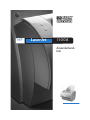 1
1
-
 2
2
-
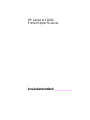 3
3
-
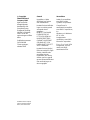 4
4
-
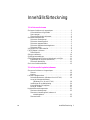 5
5
-
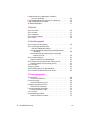 6
6
-
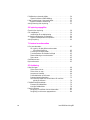 7
7
-
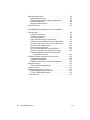 8
8
-
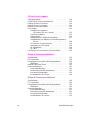 9
9
-
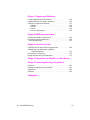 10
10
-
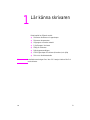 11
11
-
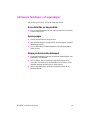 12
12
-
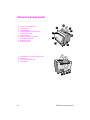 13
13
-
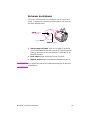 14
14
-
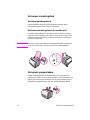 15
15
-
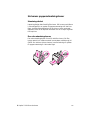 16
16
-
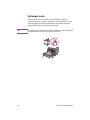 17
17
-
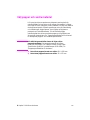 18
18
-
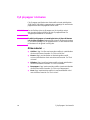 19
19
-
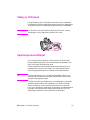 20
20
-
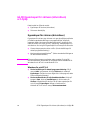 21
21
-
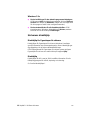 22
22
-
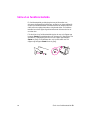 23
23
-
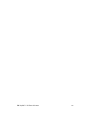 24
24
-
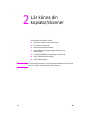 25
25
-
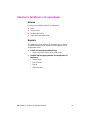 26
26
-
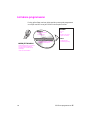 27
27
-
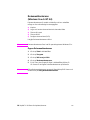 28
28
-
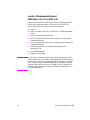 29
29
-
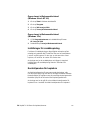 30
30
-
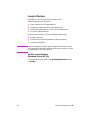 31
31
-
 32
32
-
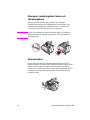 33
33
-
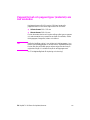 34
34
-
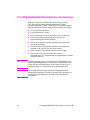 35
35
-
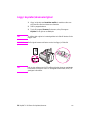 36
36
-
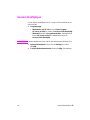 37
37
-
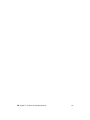 38
38
-
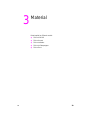 39
39
-
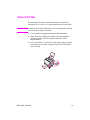 40
40
-
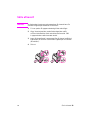 41
41
-
 42
42
-
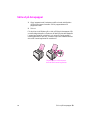 43
43
-
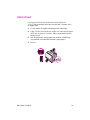 44
44
-
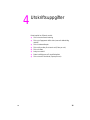 45
45
-
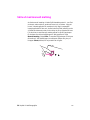 46
46
-
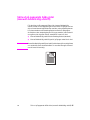 47
47
-
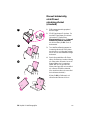 48
48
-
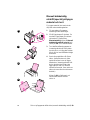 49
49
-
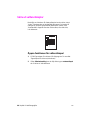 50
50
-
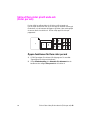 51
51
-
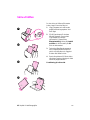 52
52
-
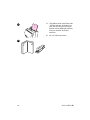 53
53
-
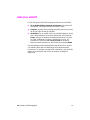 54
54
-
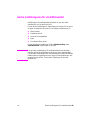 55
55
-
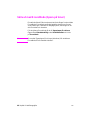 56
56
-
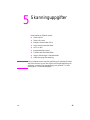 57
57
-
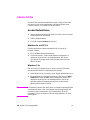 58
58
-
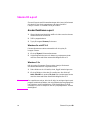 59
59
-
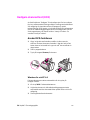 60
60
-
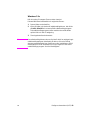 61
61
-
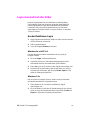 62
62
-
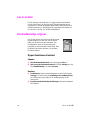 63
63
-
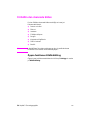 64
64
-
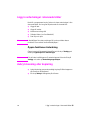 65
65
-
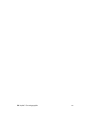 66
66
-
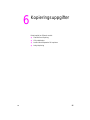 67
67
-
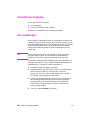 68
68
-
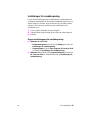 69
69
-
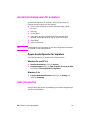 70
70
-
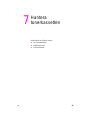 71
71
-
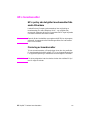 72
72
-
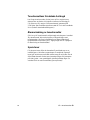 73
73
-
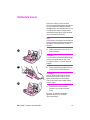 74
74
-
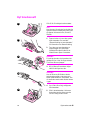 75
75
-
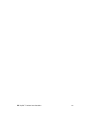 76
76
-
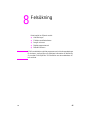 77
77
-
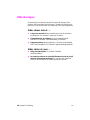 78
78
-
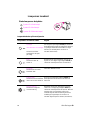 79
79
-
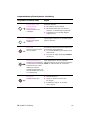 80
80
-
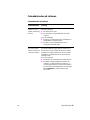 81
81
-
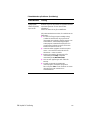 82
82
-
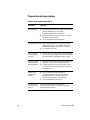 83
83
-
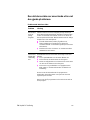 84
84
-
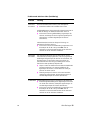 85
85
-
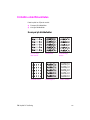 86
86
-
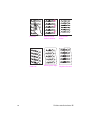 87
87
-
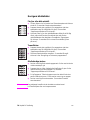 88
88
-
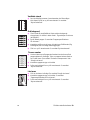 89
89
-
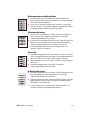 90
90
-
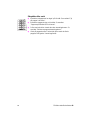 91
91
-
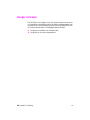 92
92
-
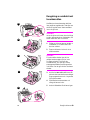 93
93
-
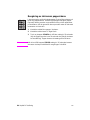 94
94
-
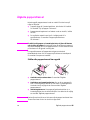 95
95
-
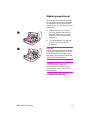 96
96
-
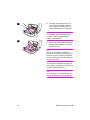 97
97
-
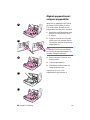 98
98
-
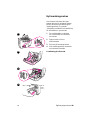 99
99
-
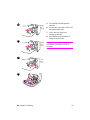 100
100
-
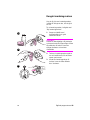 101
101
-
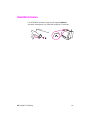 102
102
-
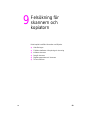 103
103
-
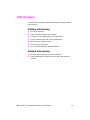 104
104
-
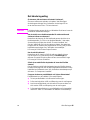 105
105
-
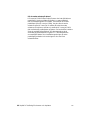 106
106
-
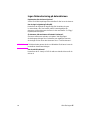 107
107
-
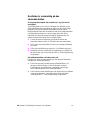 108
108
-
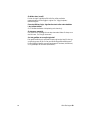 109
109
-
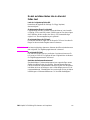 110
110
-
 111
111
-
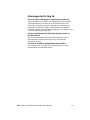 112
112
-
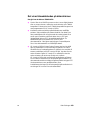 113
113
-
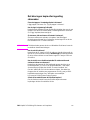 114
114
-
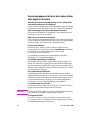 115
115
-
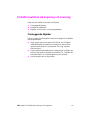 116
116
-
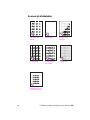 117
117
-
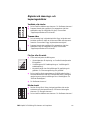 118
118
-
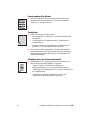 119
119
-
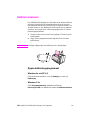 120
120
-
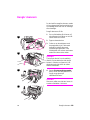 121
121
-
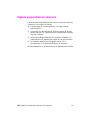 122
122
-
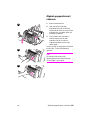 123
123
-
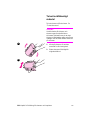 124
124
-
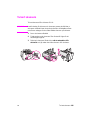 125
125
-
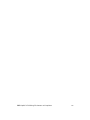 126
126
-
 127
127
-
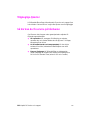 128
128
-
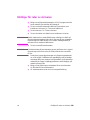 129
129
-
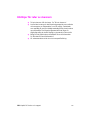 130
130
-
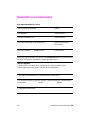 131
131
-
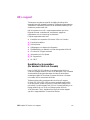 132
132
-
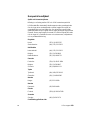 133
133
-
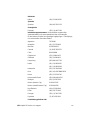 134
134
-
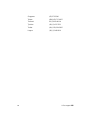 135
135
-
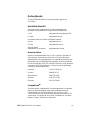 136
136
-
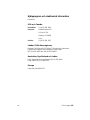 137
137
-
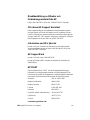 138
138
-
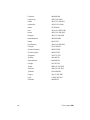 139
139
-
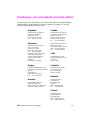 140
140
-
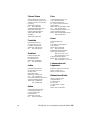 141
141
-
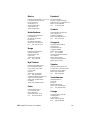 142
142
-
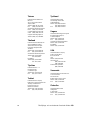 143
143
-
 144
144
-
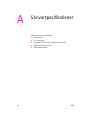 145
145
-
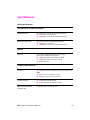 146
146
-
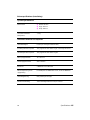 147
147
-
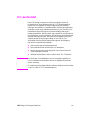 148
148
-
 149
149
-
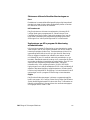 150
150
-
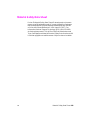 151
151
-
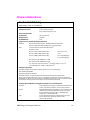 152
152
-
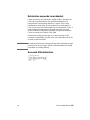 153
153
-
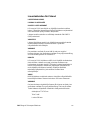 154
154
-
 155
155
-
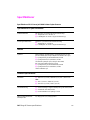 156
156
-
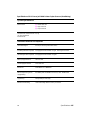 157
157
-
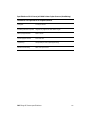 158
158
-
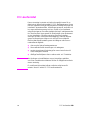 159
159
-
 160
160
-
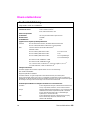 161
161
-
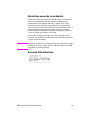 162
162
-
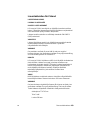 163
163
-
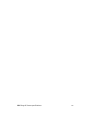 164
164
-
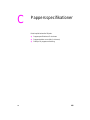 165
165
-
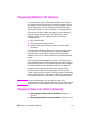 166
166
-
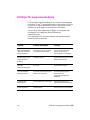 167
167
-
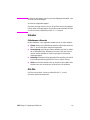 168
168
-
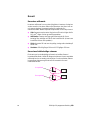 169
169
-
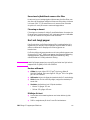 170
170
-
 171
171
-
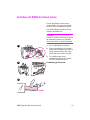 172
172
-
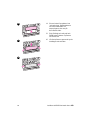 173
173
-
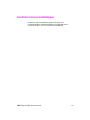 174
174
-
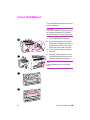 175
175
-
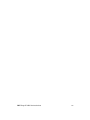 176
176
-
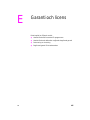 177
177
-
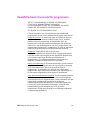 178
178
-
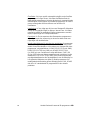 179
179
-
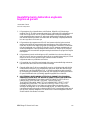 180
180
-
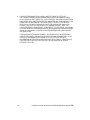 181
181
-
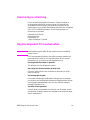 182
182
-
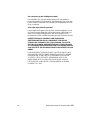 183
183
-
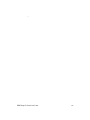 184
184
-
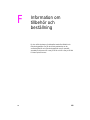 185
185
-
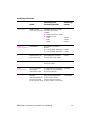 186
186
-
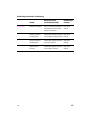 187
187
-
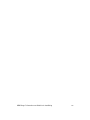 188
188
-
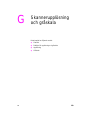 189
189
-
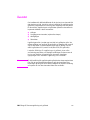 190
190
-
 191
191
-
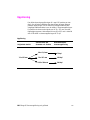 192
192
-
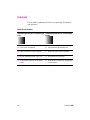 193
193
-
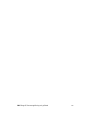 194
194
-
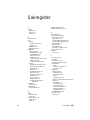 195
195
-
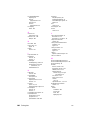 196
196
-
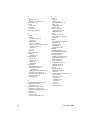 197
197
-
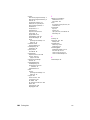 198
198
-
 199
199
-
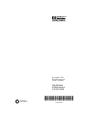 200
200
HP LaserJet 1100 All-in-One Printer series Användarmanual
- Kategori
- IP-telefoner
- Typ
- Användarmanual
Relaterade papper
-
HP LaserJet 1100 Printer series Användarmanual
-
HP LaserJet 1220 All-in-One Printer series Användarmanual
-
HP LaserJet 1100 All-in-One Printer series Referens guide
-
HP LaserJet 3300 Multifunction Printer series Användarmanual
-
HP LaserJet 3200 All-in-One Printer series Användarmanual
-
HP LaserJet 8150 Printer series Användarmanual
-
HP Color LaserJet 2800 All-in-One Printer series Användarguide
-
HP LaserJet 4100 Multifunction Printer series Användarmanual
-
HP LASERJET 3020 ALL-IN-ONE PRINTER Användarguide
-
HP LASERJET 3015 ALL-IN-ONE PRINTER Användarguide